Windows10でオフラインファイルキャッシュを暗号化する
オフラインファイルはWindowsの特別な機能であり、ネットワークに接続していない場合でも、ネットワーク共有にローカルに保存されているファイルにアクセスできます。 あなたのコンテンツを暗号化することが可能です オフラインファイルキャッシュ 他のユーザーやアプリによる不要なアクセスから保護するため。
広告
オフラインファイルはWindowsの特別な機能であり、ネットワークに接続していない場合でも、ネットワーク共有にローカルに保存されているファイルにアクセスできます。 最新のWindowsバージョンでは、特別な「常にオフライン」モードが含まれています。このモードでは、PCと適切なネットワーク共有の間でファイルを定期的に同期することにより、帯域幅を節約します。
オフラインファイル機能とは
オフラインファイル サーバーへのネットワーク接続が利用できないか遅い場合でも、ユーザーがネットワークファイルを利用できるようにします。 オンラインで作業している場合、ファイルアクセスのパフォーマンスはネットワークとサーバーの速度になります。 オフラインで作業している場合、ファイルはローカルアクセス速度でオフラインファイルフォルダから取得されます。 次の場合、コンピューターはオフラインモードに切り替わります。
- 常にオフライン モード 有効になっています
- サーバーは利用できません
- ネットワーク接続が構成可能なしきい値よりも遅い
- ユーザーは、を使用して手動でオフラインモードに切り替えます。 オフライン作業 ファイルエクスプローラーのボタン
注:オフラインファイル機能が利用可能です
- Professional、Ultimate、およびEnterpriseエディションのWindows7。
- ProおよびEnterpriseエディションのWindows8。
- Pro、Enterprise、およびEducationのWindows10の場合 エディション.
オフラインファイルキャッシュ
既定では、Windowsは、コンピューター上のすべてのユーザーのオフラインファイルをC:\ Windows \ CSCフォルダーに保存します。 保護されたシステムフォルダです。 作成されたキャッシュファイルが含まれています オフラインで利用可能、およびネットワーク共有上のユーザーがアクセスしたファイルを自動的にキャッシュします。
Windowsは、最大キャッシュサイズに達した場合、最も使用頻度の低いベースでオフラインファイルキャッシュから自動的にキャッシュされたファイルを削除します。 オフラインで常に利用可能として手動で設定されたファイルは、キャッシュから削除されることはありません。 このようなファイルをキャッシュから削除するには、一部のネットワークファイルで常にオフラインモードを無効にするか、従来のコントロールパネルの同期センターを使用してキャッシュの内容を手動で削除する必要があります。
他のユーザーやアプリがオフラインファイルキャッシュにアクセスするのを制限するために、そのコンテンツを暗号化できます。 また、気が変わったら解読することも可能です。
Windows10でオフラインファイルキャッシュを暗号化するには、 以下をせよ。
- クラシックを開く コントロールパネル アプリ。
- 以下に示すように、ビューを「大きいアイコン」または「小さいアイコン」に切り替えます。

- 同期センターアイコンを見つけます。

- Sync Centerを開き、リンクをクリックします オフラインファイルを管理する 左に。

- 次のダイアログで、 暗号化 タブ。
- をクリックします 暗号化 ボタン。
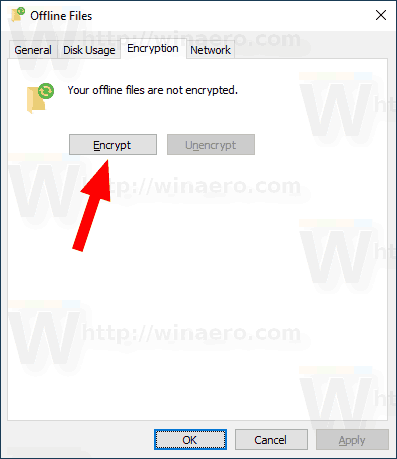
これで完了です。 プロンプトが表示されたら、ファイル暗号化キーをバックアップします。 これにより、暗号化されたオフラインファイルキャッシュにアクセスできなくなった場合に、ファイル暗号化キーを復元できます。
後でオフラインファイルキャッシュを復号化するには、 オフラインファイルを管理する ダイアログで、に移動します 暗号化 タブをクリックし、をクリックします 暗号化解除 ボタン。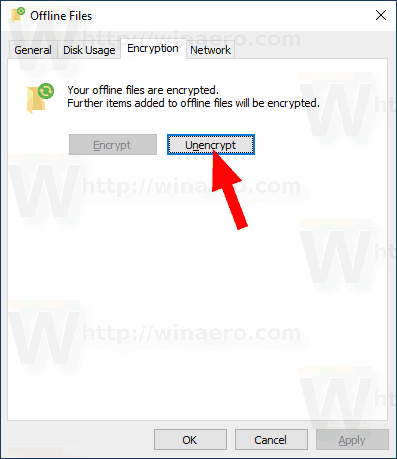
または、レジストリの調整を適用して、オフラインファイルのキャッシュ暗号化機能をオンまたはオフにすることもできます。 また、この機能を強制的に有効または無効にするグループポリシーオプションがあります。
レジストリを微調整してオフラインファイルキャッシュ暗号化を有効にする
- を開きます レジストリエディタアプリ.
- 次のレジストリキーに移動します。
HKEY_CURRENT_USER \ Software \ Microsoft \ Windows \ CurrentVersion \ NetCache
レジストリキーに移動する方法を見る ワンクリックで.
- 右側で、新しい32ビットDWORD値を変更または作成します EncryptCache.
注:あなたが 64ビットWindowsを実行している それでも、32ビットのDWORD値を作成する必要があります。
この機能を有効にするには、値を1に設定します。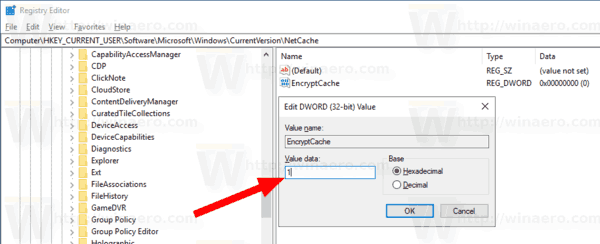
- レジストリの調整によって行われた変更を有効にするには、次のことを行う必要があります。 サインアウト ユーザーアカウントにサインインします。
注:値データが0の場合、暗号化機能は無効になります。
次のすぐに使用できるレジストリファイルをダウンロードできます。
レジストリファイルをダウンロードする
元に戻す調整が含まれています。
ローカルグループポリシーを使用してオフラインファイルキャッシュ暗号化を有効にする
Windows10のコントロールパネルと設定へのアクセスを制限するには、 以下をせよ。
- 開ける レジストリエディタ.
- 次のレジストリキーに移動します。
HKEY_LOCAL_MACHINE \ SOFTWARE \ Policies \ Microsoft \ Windows \ NetCache
ヒント:を参照してください ワンクリックで目的のレジストリキーにジャンプする方法.
そのようなキーがない場合は、作成するだけです。
- ここで、新しい32ビットDWORD値を作成します EncryptCache. 注:あなたが 64ビットWindowsを実行している、値の型として32ビットのDWORDを使用する必要があります。
1に設定すると、オフラインファイルのキャッシュ暗号化機能が強制的に有効になります。 - Windows10を再起動します 制限を適用すると完了です。
後で、EncryptCache値を削除して、ユーザーがオフラインファイルのキャッシュ暗号化を手動で有効または無効にできるようにすることができます。
時間を節約するために、すぐに使用できるレジストリファイルを作成しました。 ここからダウンロードできます:
レジストリファイルをダウンロードする
Windows 10 Pro、Enterprise、またはEducationを実行している場合 版、ローカルグループポリシーエディターアプリを使用して、GUIで上記のオプションを構成できます。
ローカルグループポリシーエディターの使用
- 押す 勝つ + NS キーボードのキーを一緒に入力して、次のように入力します。
gpedit.msc
Enterキーを押します。

- グループポリシーエディターが開きます。 に移動
コンピューターの構成\管理用テンプレート\ネットワーク\オフラインファイル. ポリシーオプションを有効にするオフラインファイルキャッシュを暗号化する.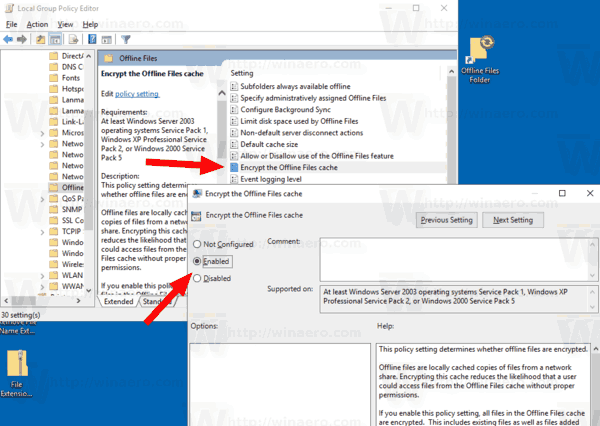
- Windows10を再起動します.
それでおしまい。
関連記事:
- Windows10でオフラインファイルのディスク使用制限を変更する
- Windows10でオフラインファイルを手動で同期する
- Windows10でオフラインファイルを有効にする
- Windows10のファイルに対して常にオフラインモードを有効にする
- Windows10でオフラインファイルフォルダーのショートカットを作成する
- Windows10でオフラインファイルの同期スケジュールを変更する
